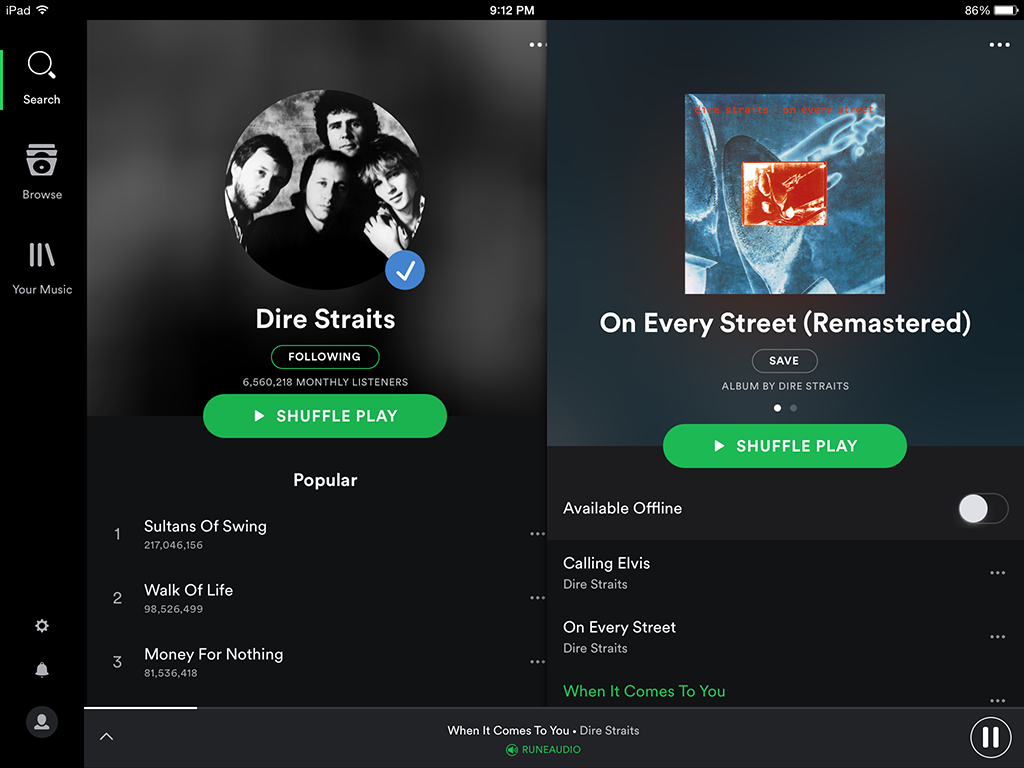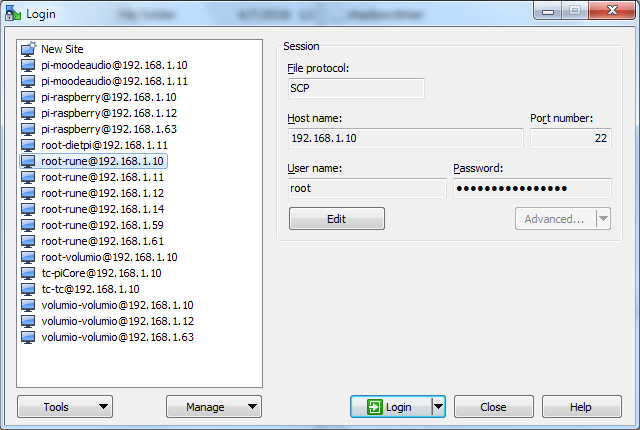Em mò ra được thêm một cách nữa. Install bản Spotify Connect 0.0.3. Phiên bản này mới hơn bản trước và không cần chép đè update file console_callbacks.py.
Cách này làm hoàn toàn trên Putty. Em hy vọng là sẽ dễ hơn cho mọi người.
Đã test trên RPi2, RuneAudio 0.4-beta_20170229, Boss Dac.
Ta cần phải extend partition trước.
Mã:
fdisk /dev/mmcblk0
- Press "p" to show the current partitions and note down the details of the main one that RuneOS is on.
- Delete it, pressing "d" and choosing the relevant partition number.
- Press "n" to make a new partition, and "p" to select a primary partition. Enter the same start block that you wrote down above, and allow it to use the default end block (the last block available on the device).
- Press "w" to write changes and exit.
You may have to reboot after this for changes to be registered. This has resized the partition, but not yet the filesystem.
Next, use the resize2fs command in this way:
resize2fs /dev/mmcblk0p2
Bắt đầu chạy với Putty:
Mã:
curl -OL https://github.com/Fornoth/spotify-connect-web/releases/download/0.0.3-alpha/spotify-connect-web.sh
Mã:
nano /root/spotify-connect-web.sh
Xóa tất cả 'sudo '
Mã:
#!/bin/bash
set -e
DIR=~/spotify-connect-web-chroot
if [ "$1" == "install" ]; then
mkdir -p $DIR
cd $DIR
curl -L https://github.com/Fornoth/spotify-connect-web/releases/download/0.0.3-alpha/spotify-connect-web_0.0.3-alpha_chroot.tar.gz | tar xz
else
trap "umount $DIR/dev $DIR/proc" EXIT
mount --bind /dev $DIR/dev
mount -t proc proc $DIR/proc/
cp /etc/resolv.conf $DIR/etc/
chroot $DIR /bin/bash -c "cd /usr/src/app && python main.py $*"
fi
Mã:
chmod +x spotify-connect-web.sh
Mã:
/root/spotify-connect-web.sh install
Mã:
wget https://github.com/RafaPolit/moode-spotify-connect-web/raw/master/spotify_appkey.key
mv /root/spotify_appkey.key /root/spotify-connect-web-chroot/usr/src/app
Test thử:
Mã:
/root/spotify-connect-web.sh --name RuneAudio --device 0 --mixer Digital --username abc --password xyz --bitrate 320
--device <value> --mixer <value> dựa theo alsamixer:
Nếu mọi thứ OK, mình sẽ thấy RuneAudio Connect trên Spotify app.
Tạo file service:
Mã:
nano /usr/lib/systemd/system/spotify-connect.service
Mã:
[Unit]
Description=Spotify Connect
After=network.target
[Service]
ExecStart=/usr/bin/sh /root/spotify-connect-web.sh --name RuneAudio --device 0 --mixer Digital --username abc --password xyz --bitrate 320
Restart=always
RestartSec=10
StartLimitInterval=30
StartLimitBurst=20
[Install]
WantedBy=multi-user.target
To test the service execute:
Mã:
systemctl start spotify-connect
Nếu OK, ta enable service (start on boot):
Mã:
systemctl enable spotify-connect
Khi chỉnh volume trên app Spotify, volume của Rune cũng thay đổi theo. Cái này dùng rất tiện

Sau khi install v0.0.3. Mình có thể update lên v0.0.4 bằng cách tương tự như trên. Nếu mình install v0.0.4 trước, nó sẽ không chạy.
More information:
https://github.com/Fornoth/spotify-connect-web/releases
Many thanks to @Fornoth, @hongdagx35, @Lazerharp, @Stert...